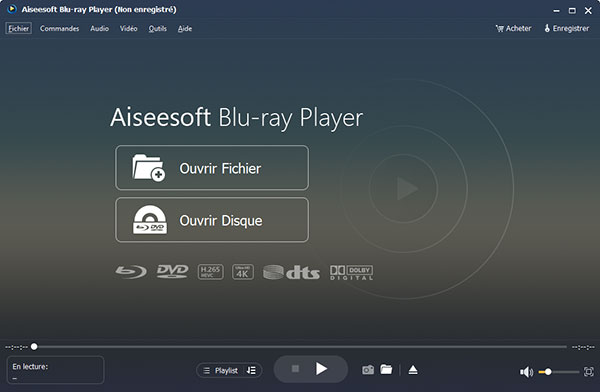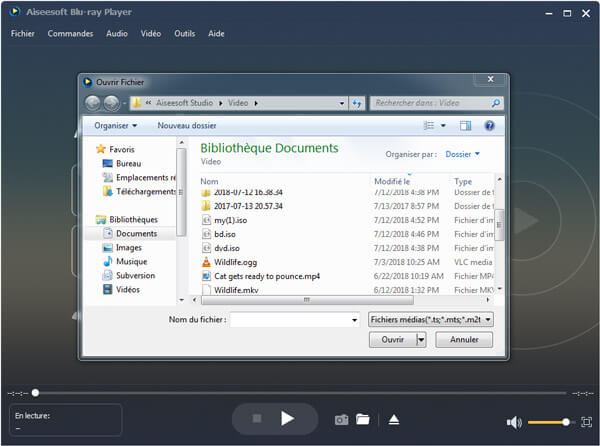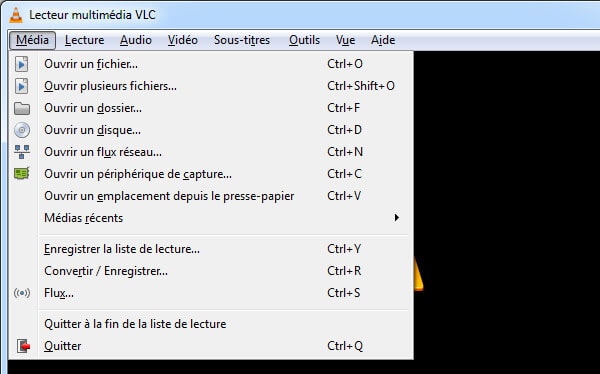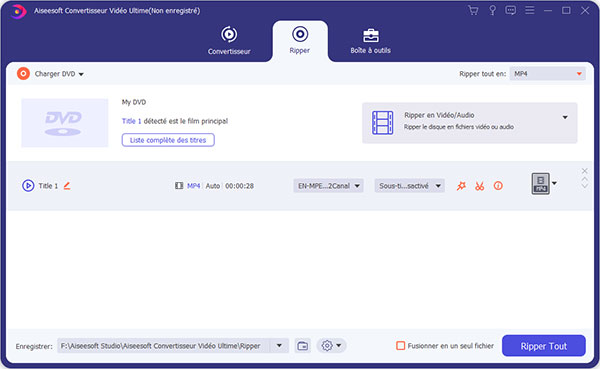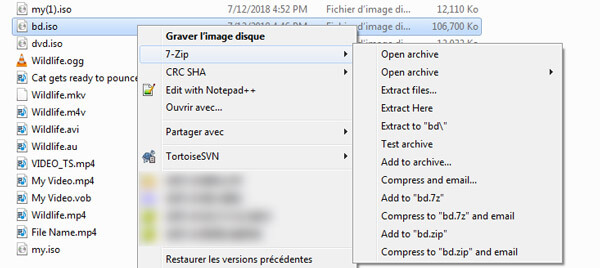Comment lire un fichier ISO sans le graver
Bonjour, j'aimerais savoir comment ouvrir les fichier iso sans graver parce que je n'ai pas de DVD assez gros pour le suporter Merci
- Depuis Mmori sur CCM

Les fichiers ISO sont des fichiers image qui faitent un doublon pour tout le contenu d'un disque CD, DVD ou Blu-ray, qui possèdent souvent une grande taille. Les fichiers ISO vous permettent de comme lire un disque optique sans lecteur externe. Parfois, vous pouvez télécharger un fichier ISO en ligne. Si vous ne savez pas comment l'ouvrir comme l'internaute ci-dessus, suivez cette article pour trouver la solution pour vous de lire un fichier ISO sur PC.
Solution 1 :
Lire un fichier ISO avec Blu-ray Player
Avec le logiciel Aiseesoft Blu-ray Player, vous pouvez lire un fichier ISO DVD assez facilement. Comme un logiciel de lecture professionnel, il vous permet aussi de lire le disque Blu-ray ou DVD et presque tous les fichiers vidéo ou audio sur PC. Maintenant, téléchargez ce programme sur votre ordinateur et suivez le guide en détail de l'utiliser pour lire un fichier ISO DVD.
Étape 1Ouvrez ce programme sur votre ordinateur, vous allez trouver l'interface simple et conviviale comme ci-dessous :
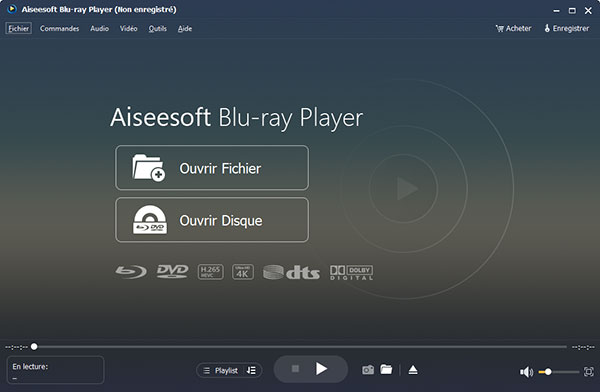
Étape 2Cliquez l'option Ouvrir Fichier pour parcourir et ajouter le fichier ISO dans ce programme. Par ailleurs, vous pouvez aussi le faire par directement glisser le fichier dans le programme.
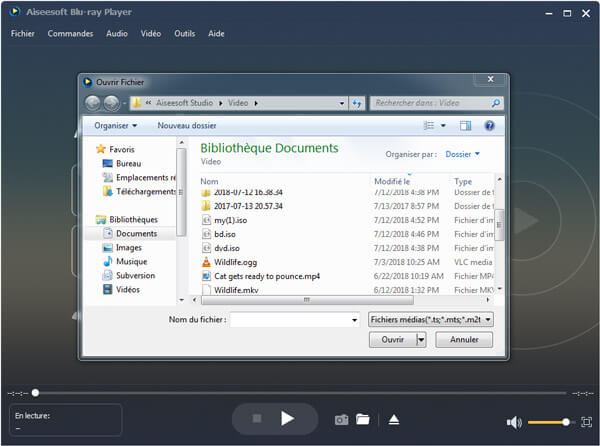
Solution 2 :
Lire un fichier ISO avec VLC
Beaucoup d'utilisateurs aiment utiliser Lecteur multimédia VLC pour lire les fichiers vidéo ou audio PC. Vraiment, VLC prend en charge de la lecture des fichiers ISO DVD. Le mode d'usage est similaire qu'Aiseesoft Blu-ray Player. Vous pouvez ajouter un fichier par cliquer sur Média > Ouvrir un fichier depuis le menu principal en haut, ou bien faire le glissement direct.
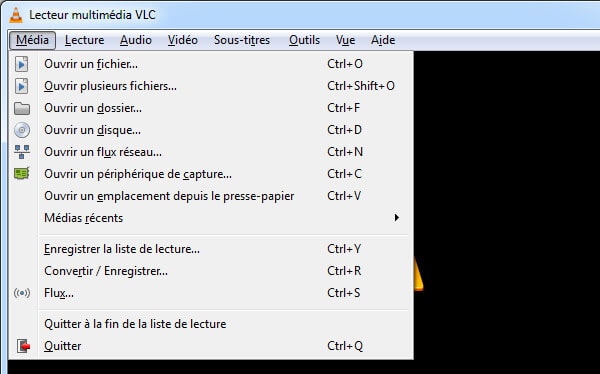
Si vous vous intéressez à découvrir plus de fonctions du lecteur Blu-ray, suivez le guide de lire un Blu-ray avec VLC.
Solution 3 :
Lire un fichier ISO sur l'appareil Android
Si vous voulez lire un fichier ISO sur votre appareil Android, il faut tout d'abord convertir le fichier ISO en fichier vidéo commun, tels que MP4, AVI, etc. De cette façon, vous pouvez lire la vidéo avec presque tous les périphériques ou lecteurs, y compris iPhone, appareil Android, PSP, TV, XBOX, etc. Dans cette partie, nous vous présentons un logiciel de conversion vidéo professionel - Aiseesoft Convertisseur Vidéo Ultime, qui peut vous aider à convertir un fichier ISO DVD en fichier sous format vidéo ou audio avec une haute compatibilité. Maintenant, téléchargez et installez ce programme sur votre ordinateur et faites un essai gratuit.
Étape 1 Ouvrez ce programme sur votre ordinateur.

Cliquez sur le bouton Ajouter Fichier pour charger le fichier ISO DVD dans ce programme, après le chargement avec succès, vous pouvez trouver le fichier dans la liste sur l'interface principale.
Étape 2 Sélectionnez le format pour la vidéo de sortie, il est conseillé de choisir MP4 ou AVI, qui a une haute compatibilité. Enfin, cliquez sur le bouton Convertir pour transformer le fichier ISO en fichier vidéo compatible avec votre téléphone Android.
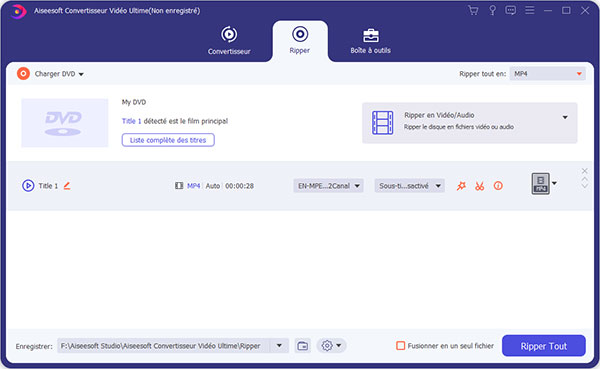
Solution 4 :
Ouvrir un fichier ISO avec 7-Zip
Au-dessus, nous vous avons présenté 3 méthodes différentes pour lire un fichier ISO comme avec un lecteur DVD. Si vous voulez juste ouvrir le fichier ISO compressé pour savoir la structure et trouver les fichiers en détail. Ici, nous vous conseillons le logiciel 7-Zip pour ouvrir un fichier ISO.
L'opération est assez facile. Faites un clic droit sur le fichier ISO à ouvrir, vous allez trouver 7-Zip dans le menu. Juste sélectionnez 7-Zip > Extraire les fichiers pour décompresser le fichier ISO DVD ou Blu-ray.
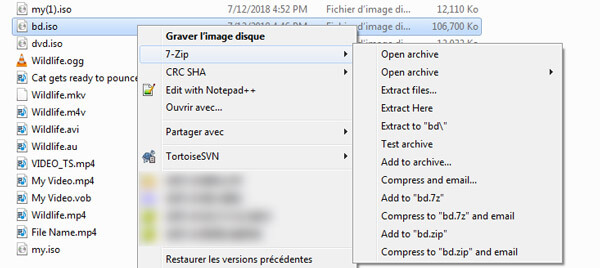
FAQ sur la lecture du fichier ISO
Question 1. Commet ouvrir un fichier ISO avec WinRAR ?
Vous avez besoin d'installer WinRAR sur votre ordinateur d'abord, ensuite faites un clic droit sur le fichier ISO et sélectionnez l'option "Ouvrir avec WinRAR", vous pouvez ouvrir votre fichier ISO.
Question 2. Commet lire un fichier ISO sur Mac ?
Aiseesoft Blu-ray Player et Lecteur multimédia VLC présentés dans ce tutoriel vous permet tous de lire le fichier ISO sur Mac sans le graver.
Conclusion
Dans cet article, nous vous avons présenté 4 solutions pour lire ou ouvrir un fichier ISO, si cela a aidé à résoudre votre problème, n'hésitez pas à les partager avec les utilisateurs qui rencontrent le même problème. En plus de lire un fichier ISO, Aiseesoft Blu-ray peut aussi vous aider à lire presque tous les fichiers vidéo, y compris lire les fichiers MKV, lire les fichiers AVI, etc.
Que pensez-vous de cet article ?
Excellent
Note : 4,7 / 5 (basé sur 34 votes)